Como utilizar os Campos Personalizados (Parceiro) na Impressão de Documentos?
Para realizar um teste, iremos criar um arquivo do word, e utilizar alguns campos que possuímos no cadastro de Parceiros (Clientes), e o campo Customizado, que criamos anteriormente, conforme imagem abaixo.
Os campos a serem substituídos pelo Sistema, devem estar entre sinais de porcento, e não devem ser utilizados espaços.
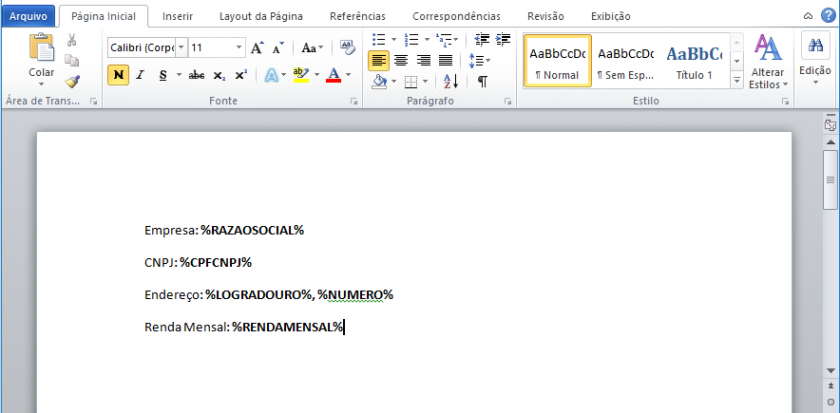
Após inserir os campos desejados, iremos salvar o Documento, no formato .doc ou .docx.
Abra a Tela de Consulta de Parceiros.
Selecione o Parceiro desejado, clique no Botão "Imprimir" e selecione a opção "Contrato/Outros Documentos".
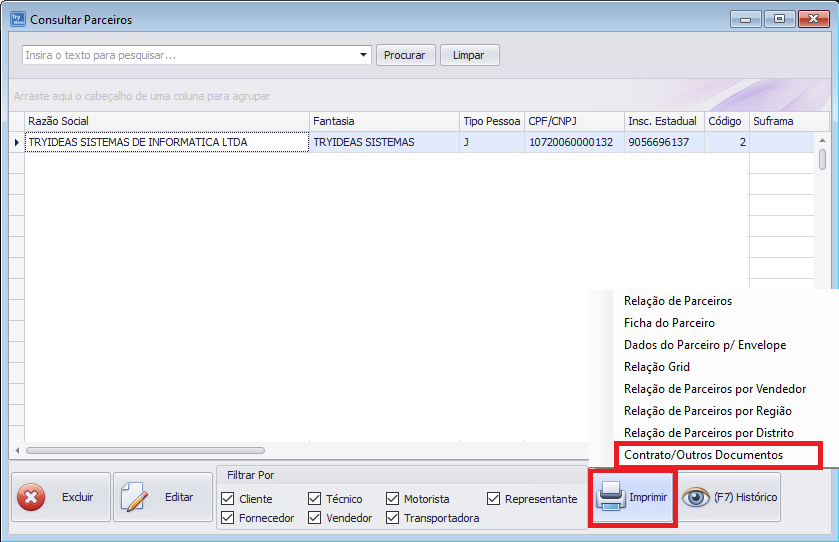
Após isso, será aberta uma tela, para selecionarmos o modelo do Documento, que salvamos anteriormente. Selecione o mesmo, e clique em "Abrir".

Caso o Documento não apareça na tela, verifique na Barra de Tarefas, pois o mesmo poderá estar minimizado.
O resultado que teremos, está abaixo. O sistema faz a substituição dos campos salvos no cadastro, por os configurados no documento.
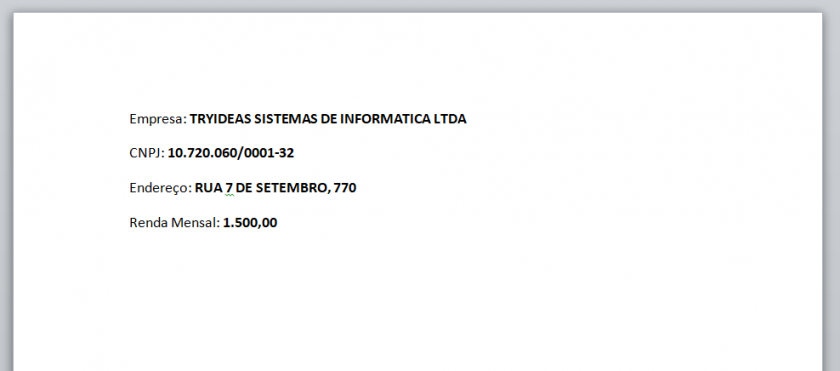
Com esse mecanismo, podemos criar diversos modelos de Contrato, Fichas Cadastrais, entre outros, conforme a necessidade de cada um.
Se precisar incluir Campos Personalizados em Relatórios já disponíveis no Sistema, entre em contato com o suporte, e faça a solicitação.
Tags Disponíveis Para os Documentos:
Nome da tag |
Descrição |
%id% |
Código do cliente |
%razaosocial% |
Razão Social do cliente(Nome completo em caso de pessoa física) |
%fantasia% |
Nome Fantasia do cliente |
%tipopessoa% |
Tipo de pessoa(Física ou Jurídica) |
%cpfcnpj% |
CPF ou CNPJ |
%inscricaoestadual% |
Inscrição estadual (caso seja Pessoa Jurídica) |
%inscricaoMunicipal% |
Inscrição municipal do cliente |
%inscricaosuframa% |
SUFRAMA - Superintendência da Zona Franca de Manaus |
%logradouro% |
Rua/Avenida onde o Cliente mora |
%numero% |
Número do endereço do cliente |
%complemento% |
Complemento de endereço do cliente |
%bairro% |
Bairro do cliente |
%cep% |
CEP do cliente |
%dscCidade% |
Cidade do cliente |
%dscDistrito% |
Nome do distrito do cliente |
%dscGrupo% |
Descrição do grupo que o cliente pertence |
%dscRegiao% |
Nome da região que o cliente está |
%dscUF% |
Estado que o cliente se localiza |
%dscPais% |
País que o cliente se localiza |
%telefone% |
Telefone para contato |
%celular% |
Celular do cliente |
%email% |
Email para contato |
%operadoraCelular% |
Operadora do celular |
%fax% |
FAX do cliente |
%rg% |
RG do cliente |
%dataNascimento% |
Data de nascimento do cliente |
%empresaTrab% |
Empresa onde o cliente trabalha |
%enderecoLocalizacao% |
Localização do endereço |
%nomeConjugue% |
Nome do cônjuge |
%nascimentoConjugue% |
Data de nascimento do cônjuge |
%telefoneConjuge% |
Telefone do cônjuge |
%crc% |
CRC do Contador |
%cnpjContabilidade% |
CNPJ do escritório contábil |
%responsavel% |
Responsável |
%nomePai% |
Nome do pai |
%nomeMae% |
Nome da mãe |
%informacoesAdicionais% |
Informações adicionais |
%dataUltimaAlteracao% |
Data da última alteração do cadastro |
%dataCadastro% |
Data do cadastro |